
Clement Thomas
0
2258
301
Een van de voordelen van het gebruik van een Android-apparaat is het open ecosysteem dat het biedt. Je kunt het eindeloos aanpassen en alle gewenste apps installeren. U kunt zelfs meldingen naar uw Windows-pc, Mac of Linux-desktop laten spiegelen. Dit kan handig zijn wanneer u op uw laptop werkt en u een bericht of een oproep op uw Android-apparaat ontvangt. Het is oneindig veel beter om de melding op je scherm te kunnen zien, in plaats van dat je je Android-telefoon moet oppakken en controleren. Dus, als je je afvraagt hoe je dit op een Linux-systeem kunt instellen, hier is hoe je Android-meldingen kunt spiegelen naar een Linux-desktop:
Notitie: Ik doe dit op een machine met Ubuntu 16.10 "Yakkety Yak", maar deze apps zouden op de meeste Linux-distributies moeten werken.
Mirror Android-meldingen naar Linux met Pushbullet
Verreweg de eenvoudigste en beste manier om meldingen van een Android-apparaat naar een Linux-desktop te spiegelen, is door Pushbullet te gebruiken. Het is eenvoudig in te stellen en afgezien van het spiegelen van je Android-meldingen naar Linux, kun je er ook bestanden tussen je Linux-computer en je Android-apparaat mee verzenden, samen met links, sms-berichten, enz. Pushbullet installeren en uitvoeren Linux, je moet de volgende stappen doen:
Pushbullet installeren op Linux
1. Open eerst op je Linux-desktop Terminal (Ctrl + Alt + T), typ hier "sudo add-apt-repository ppa: atareao / pushbullet'. Hiermee wordt de repository met de Pushbullet-client voor Linux aan uw systeem toegevoegd
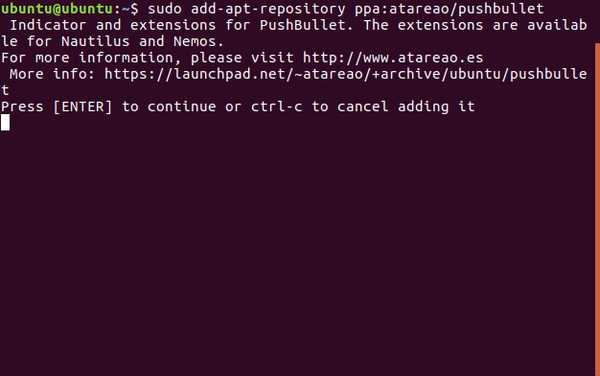
2. Typ vervolgens "sudo apt update“, En wacht terwijl het systeem de repositories bijwerkt en andere taken uitvoert.
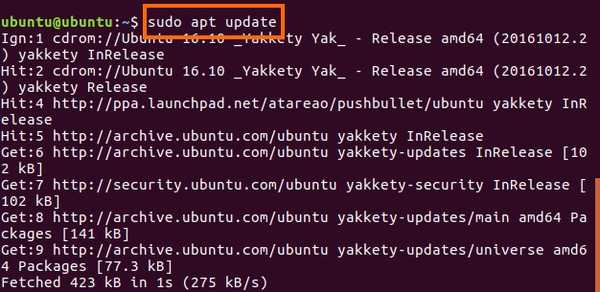
3. Als het klaar is, en je ziet de Terminal-prompt weer, typ dan gewoon “sudo apt pushbullet-indicator installeren'. Dit is een Linux-client voor Pushbullet en de opdracht installeert deze op uw systeem.
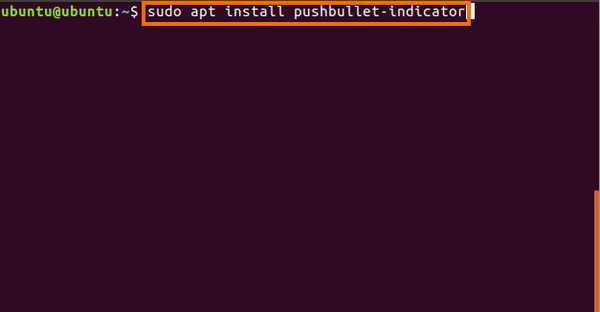
Je kan nu start de Pushbullet Indicator-client, en log in op uw Pushbullet-account. De installatie aan de Linux-kant is nu voltooid.
Notitie: Pushbullet Indicator is ontwikkeld door een derde partij, met behulp van de Pushbullet API. Het is geen officiële aanvraag.
Pushbullet instellen op Android
Pushbullet instellen op Android is heel eenvoudig. Je kunt gewoon naar de Play Store gaan en download de Pushbullet-app voor uw Android-apparaat. Zodra het is gedownload, start u gewoon de app en log in met hetzelfde account als waarmee je je hebt aangemeld op je Linux-desktop.
De Pushbullet-app vraagt je om een paar toestemmingen. Het gebruikt deze om toegang te krijgen tot uw meldingen en ze naar de Linux-desktop te pushen. Als je klaar bent, zou je Android-meldingen op je Linux-systeem moeten krijgen.
Pushbullet voor Android downloaden (gratis, Pro $ 4,99 / maand)
Meer apps om Android-meldingen op een Linux-desktop te spiegelen
Als u Pushbullet niet wilt gebruiken om meldingen van uw Android-apparaat naar Linux te spiegelen, zijn er ook enkele andere apps. Enkele apps die u kunt gebruiken om meldingen van uw Android-apparaat naar een Linux-desktop te pushen, worden hieronder vermeld:
1. AirDroid
AirDroid is misschien wel de gemakkelijkste app om in te stellen, omdat je niet eens een desktop-app nodig hebt om te werken, je kunt eenvoudig inloggen op de AirDroid-webinterface en de QR-code scannen met de AirDroid Android-app.
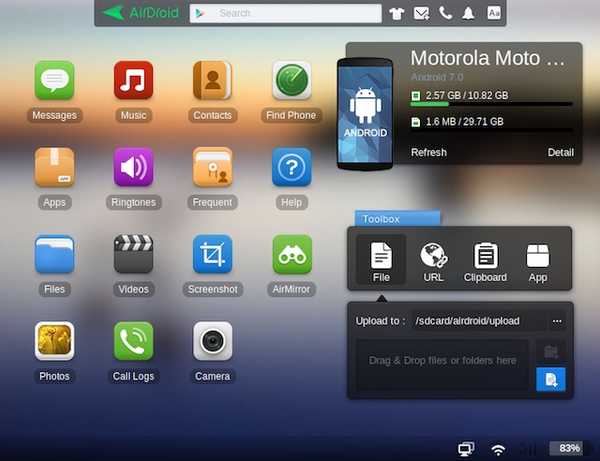
Met AirDroid kun je veel meer doen dan alleen pushmeldingen. Je kunt het gebruiken om controleer uw oproeplogboek en berichten. Jij kan maak screenshots van uw Android-apparaat rechtstreeks vanaf uw Linux-desktop, en dat kan installeer zelfs APK-bestanden op uw apparaat. Het enige probleem met het gebruik van AirDroid op Linux is dat als u Firefox gebruikt, de webinterface geen meldingen naar uw bureaublad pusht en ze alleen weergeeft binnen het tabblad waarin het draait.
Download AirDroid voor Android (gratis, premium $ 1, 99 / maand)
2. LinConnect
LinConnect is een Android-app die u kunt gebruiken om meldingen van uw Android-apparaat naar uw Linux-desktop te spiegelen. Om dit te doen, moet u echter de LinConnect servertoepassing op uw Linux-machine. Instructies voor het installeren van de servertoepassing zijn aanwezig in het GitHub-leesmij-bestand van de toepassing.
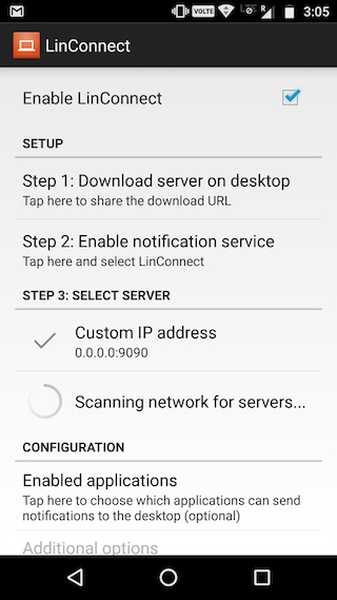
Nadat u de app op uw Android-apparaat en de servertoepassing op uw Linux-desktop hebt geïnstalleerd, kunt u uw Android-apparaat met uw systeem verbinden. Als u dit doet, krijgt u toegang tot de meldingen van uw Android-apparaat op uw Linux-desktop.
LinConnect voor Android en Linux downloaden (gratis)
3. AN2Linux
AN2Linux is een andere app die je kunt gebruiken om meldingen van je Android-apparaat naar je Linux-desktop te spiegelen. De app werkt net als LinConnect, en je zult een servertoepassing voor de app moeten installeren op je Linux-desktop. Zodra u uw Android-apparaat op uw bureaublad hebt aangesloten, ontvangt u ook meldingen op uw Linux-bureaublad.
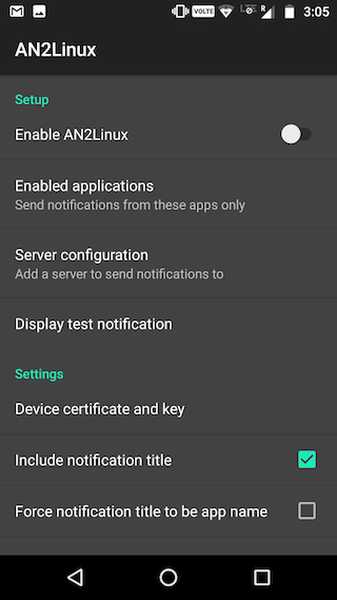
AN2Linux voor Android en Linux downloaden (gratis)
4. Desktopmeldingen
Desktopmeldingen is een Android-app die een andere benadering hanteert voor het spiegelen van meldingen van je Android-telefoon naar een Linux-desktop. In plaats van dat u een servertoepassing op uw bureaublad moet installeren, heeft u alleen een Google Chrome of Firefox-extensie. De app kan dan meldingen van uw Android-apparaat naar uw Linux-desktop pushen.
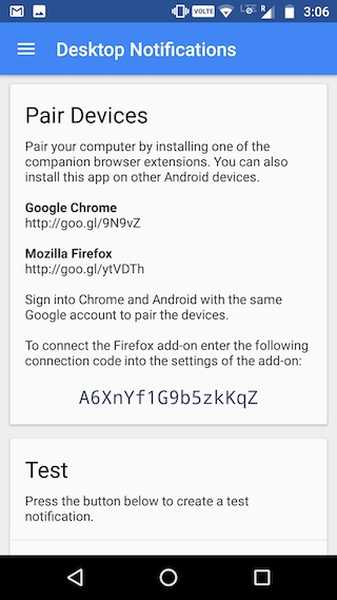
Download desktopmeldingen voor Android, Google Chrome en Firefox (gratis)
ZIE OOK: Hoe u uw Android-scherm naar pc kunt spiegelen
Gebruik deze apps om Android-meldingen op Linux Desktop te spiegelen
Dit waren enkele van de apps die u kunt gebruiken om Android-meldingen op een Linux-desktop te spiegelen. Ik zou aanraden om Pushbullet Indicator eens te proberen, omdat het eenvoudig in te stellen is en het gewoon werkt. Andere alternatieven, zoals AirDroid, LinConnect, etc. zijn echter even goed en werken goed.
U kunt elk van de in dit artikel genoemde apps gebruiken om meldingen van uw Android-apparaat naar een Linux-desktop te spiegelen. Als u echter andere apps kent die beter werken en gemakkelijker in te stellen zijn dan die in dit artikel, laat het ons dan weten in de opmerkingen hieronder.















